Win10控制局域网其它电脑方法
系统天地小编今天给大家带来Win10控制局域网其它电脑方法介绍。在某些特定的工作环境下,我们要对其他的电脑通过局域网进行远程控,以完成包括远程开关机、注销,远程控制等操作。很多的小伙伴可能还不太清楚如何操作才能实现,本文中系统天地小编来给大家介绍Win10控制局域网其它电脑方法。
Win10控制局域网其它电脑方法:
首先,两台(或多台)电脑需要连接起来,可以用交换机或者路由器。如果用交换机,需要对两台电脑网卡的IP地址分别进行设置,如:一台设置为192.168.1.14,另一台设置为192.168.1.15,双方ping一下能通,局域网就组好了;如果使用路由器就更方便了,在路由器上设置自动分配IP地址。两台电脑网卡不用设置,自动获取IP地址就行。当两台电脑分别用两个网线连接到路由器后,路由器就会分配同一网段的两个IP地址给电脑,这样局域网就组好了。用路由器另外一个好处是,大多路由器都是无线路由器,这样就不需要用网线连接了,两台电脑分别通过wifi连接到路由器就好了(事先设置和路由器的SSID和登录密码)。

局域网组好了,现在怎么来进行远程控制呢?接下来通过度娘搜索一下LSC局域网屏幕监控系统,通过度娘一搜出来很多的下载。目前官方的最新版本是4.3版,找到最新版本进行下载。
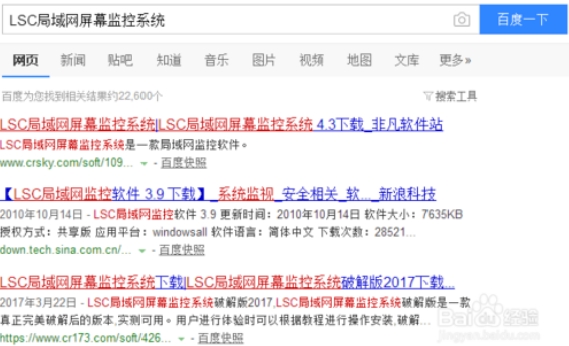
接下来分别到控制机电脑上安装控制端(老板端)软件,到另外的一台(多台)电脑上安装被控端(员工端)软件后并运行。
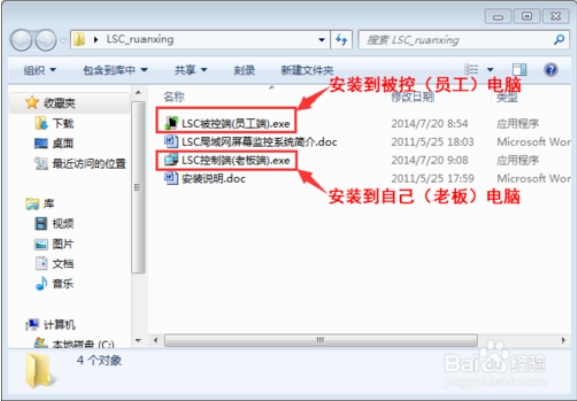
分别安装完成后到被控端电脑上用热键(默认:Alt+L)调出界面,在界面上将控制端电脑上的IP地址设置到被控端软件上,端口默认23101即可。
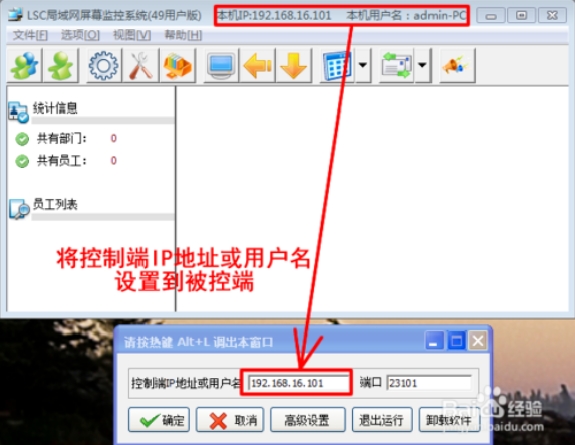
最后再到控制端窗口上点击文件菜单中的添加员工,在添加员工的窗口上再设置一下员工名称与刚才员工端的端口就能监控到员工电脑的实时桌面。最后再到监控到的员工画面最左上角点击“开启远程控制”按钮就能直接控制操作被控制电脑了。
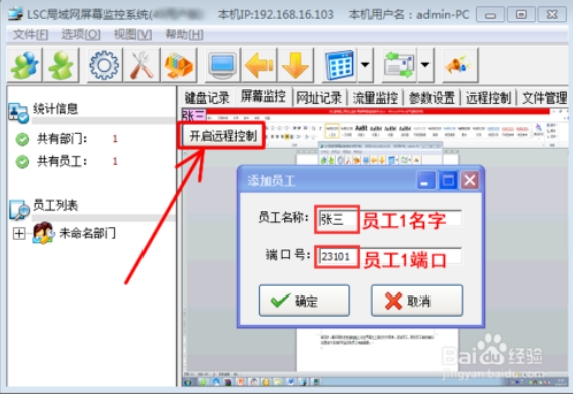
小编提醒:
请正确合理使用以上方法,请勿用于非法用途,否则后果自负!
以上就是Win10控制局域网其它电脑方法的介绍内容,感谢您对系统天地网的支持,更多win10相关教程,请关注系统天地网站。










 苏公网安备32032202000432
苏公网安备32032202000432